
Ce logiciel maintiendra vos pilotes opérationnels, vous protégeant ainsi des erreurs informatiques courantes et des pannes matérielles. Vérifiez tous vos pilotes maintenant en 3 étapes faciles :
- Télécharger DriverFix (fichier de téléchargement vérifié).
- Cliquez sur Lancer l'analyse pour trouver tous les pilotes problématiques.
- Cliquez sur Mettre à jour les pilotes pour obtenir de nouvelles versions et éviter les dysfonctionnements du système.
- DriverFix a été téléchargé par 0 lecteurs ce mois-ci.
Peut-être avons-nous parlé de Windows 10 beaucoup ces jours-ci, mais nous n'avons pas oublié l'ancien système d'exploitation Windows. Maintenant, nous allons résoudre un vraiment ennuyeux Windows 7 problème.
Voici comment vous pouvez résoudre le problème avec l'affichage étendu dans Windows 7.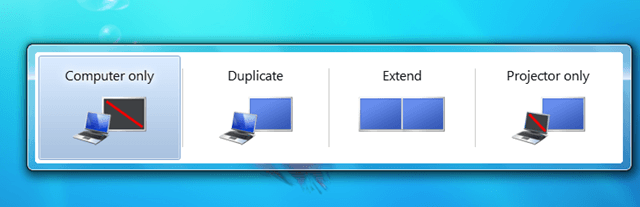
Comme vous le savez probablement, vous pouvez exécuter votre Système d'exploitation Windows au plusieurs moniteurs ou des écrans. Windows a intégré quelques options qui vous aideront à gérer ce qui sera affiché sur chaque écran.
- Tu as le Écran PC uniquement option, qui est utilisée lorsque vous n'avez qu'un seul moniteur
- le Option de duplication permet d'avoir la même chose sur les deux écrans
- Le mode étendu vous permet d'étendre votre affichage aux deux écrans
- Le projecteur vous permet uniquement d'utiliser uniquement votre moniteur alternatif.
Si vous n'utilisez qu'un seul moniteur, l'option d'écran du PC doit être activée par défaut, car d'autres options pourraient gâcher votre affichage.
Et c'est pourquoi cette erreur se produit. Si vous utilisez un seul moniteur et que l'option étendue est activée, vous ne verrez probablement que la moitié de votre écran et vous ne pourrez pas travailler normalement.
Vous recherchez le meilleur logiciel de bureau virtuel pour Windows? Voici nos meilleurs choix.
CORRECTIF: le bureau étendu ne fonctionne pas sous Windows 7
Étape 1: Activer le mode d'écran Ordinateur uniquement
Donc, pour résoudre ce problème, il vous suffit de basculer votre «mode écran» sur Ordinateur uniquement. Voici comment vous pouvez le faire
- presse Clé Windows et P en même temps
- La fenêtre avec les modes d'écran s'affichera, alors choisissez Ordinateur uniquement
Une fois que vous êtes passé en mode Ordinateur uniquement, votre écran étendu devrait revenir à sa taille normale.
Étape 2: Mettez à jour vos pilotes
Au cas où cette solution de contournement simple n'aurait pas fait le travail, vous pouvez toujours vérifier si votre pilote d'affichage est correctement installé, car un pilote d'affichage corrompu ou obsolète peut également causer des problèmes graphiques questions.
Cette méthode devrait essentiellement résoudre votre problème d'affichage étendu de Windows 7.
Étape 3: Exécutez l'utilitaire de résolution des problèmes matériels
Cependant, si vous rencontrez des problèmes de résolution d'affichage étendue, vous pouvez exécuter l'utilitaire de résolution des problèmes de matériel et de périphériques intégré de Windows 7 à partir du Panneau de configuration.

Étape 4: Vérifiez vos câbles
Si rien n'a fonctionné, ce problème est probablement dû à des incompatibilités matérielles ou à des pièces matérielles défectueuses. Assurez-vous que vous utilisez les bons câbles pour connecter votre ordinateur Windows 7 à votre moniteur.
Si vous avez des commentaires ou des suggestions, n'hésitez pas à nous contacter en utilisant la section commentaires ci-dessous.
GUIDES CONNEXES À CONSULTER :
- 3 des meilleurs logiciels pour corriger définitivement les erreurs de Windows 7
- Principales fonctionnalités de Windows 7 supprimées dans Windows 10
